تستخدم التذييلات والرؤوس لوضع محتوى مستند متعدد الصفحات في السياق. يمكن استخدامها كأدوات وصفية أو يمكن أن تعمل ببساطة كمناطق حيث يتم سرد تواريخ المراجعة أو الأرقام.
التذييلات قابلة للتخصيص إلى حد ما في Word ، لكنها ليست دائمًا ضرورة. يسهل إزالتها بنفس سهولة إزالتها ، بغض النظر عن النظام الأساسي الذي تعمل عليه. إليك أسرع الطرق للتخلص من التذييلات أو تعديلها حسب رغبتك.
تعد قائمة "إدراج" في Microsoft Word موطنًا لبعض أهم الأدوات للكتاب والمحررين. لا يمكنك استخدامه فقط لإضافة الجداول والصور والروابط وأي شيء آخر إلى حد كبير ، بل يمكنك أيضًا إزالة عناصر معينة من مقالة Word ، مثل الرؤوس والتذييلات وأرقام الصفحات.
Windows و إصدارات جديدة من ماك
إليك كيفية إزالة تذييل الصفحة من المستند إذا كنت تستخدم Windows كمبيوتر أو كمبيوتر محمول أحدث ماك.
- انقر فوق الزر "إدراج".
- ابحث عن القائمة المنسدلة تذييل الصفحة وانقر عليها.
- حدد إزالة التذييل من أسفل القائمة.
لا يجب تكرار هذه العملية في كل صفحة. بمجرد اختيار إزالة التذييل من وثيقة ما ، ستقوم بذلك لجميع صفحاتك ، سواء كان لديك تذييلات مختلفة في بعض الصفحات.
أوفيس لماك 2011
إذا كنت تستخدم إصدارًا أقدم من Word وكنت تقوم بتشغيل Mac ، فقد تختلف العملية. إليك أحد التطبيقات التي تعمل مع Mac Office 2011.
- انقر فوق تخطيط.
- انتقل إلى إعداد الصفحة.
- حدد رأس وتذييل الصفحة.
- انقر فوق بلا في القائمة المنبثقة.
لبديل
سواء كنت تستخدم جهاز Mac أو جهاز كمبيوتر ، يمكنك أيضًا استخدام طريقة أخرى للوصول إلى قائمة التذييل.
- انقر مرتين على قسم التذييل.
- هذا يطرح قائمة التحرير للرؤوس والتذييلات.
- انقر على زر التذييل في القائمة العلوية.
- حدد "إزالة" من القائمة المنسدلة.
لماذا الحذف إذا كنت تريد إنشاء تذييل جديد فقط؟ بدلاً من إزالة التذييل وإضافة خطوة إضافية غير ضرورية إلى العملية الإبداعية الخاصة بك ، حاول تحرير التذييل بدلاً من ذلك.
Windows
- انقر مرتين على تذييل الصفحة.
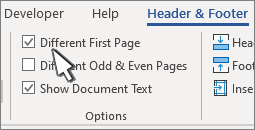
- ضع علامة في مربع الصفحة الأولى المختلفة.
- بدلاً من ذلك ، حدد خيار مختلف الصفحات الفردية والزوجية.
- أضف محتوى التذييل إلى صفحتك الأولى.
- اضغط على Esc لمغادرة القائمة.
سيؤدي استخدام هذا إلى إنشاء تذييل منفصل في صفحة المستند الأولى. ستختلف تذييلات الصفحات المتبقية عن تذييل الصفحة الأولى. يمنحك استخدام الخيار الثاني تذييلات مختلفة على الصفحات الفردية والزوجية.
ماك
- انقر مرتين على تذييل الصفحة الأولى.
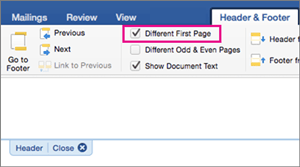
- ضع علامة على واحد أو كلا المربعين الأولين.
- ستتم إزالة التذييل الموجود.
- إضافة محتوى جديد لتذييل جديد.
هناك شيئان يجب ملاحظتهما هنا. أولاً ، عند استخدام خيار "الصفحة الأولى المختلفة" ، لن يتم إعادة إنتاج تذييل الصفحة الأولى في أي مكان آخر في المقالة. ومع ذلك ، إذا كنت تستخدم الخيار مختلف الصفحات الفردية والزوجية ، فسيتم تكرار كل من التذييلات الفردية والزوجية التي أنشأتها خلال المستند
ثانياً ، يمكنك النقر نقرًا مزدوجًا فوق التذييل في أي وقت وتعديله بهذه الطريقة. يؤدي النقر المزدوج فوق تذييل أو رأس إلى إظهار نافذة Word Header & Footer. من تلك النافذة ، يمكنك تحرير المحتوى ، وضبط الموضع ، وحتى اختيار إزالة التذييلات من وثيقتك.
إنه أيضًا اختصار لإضافة تذييلات الصفحة. بدلاً من المرور عبر قائمة "إدراج" ، سيؤدي النقر المزدوج في أسفل الصفحة أو أعلىها إلى إظهار القائمة التي ستحتاج إليها لإجراء تعديلات في الرأس والتذييل. قد يكون هذا مفيدًا إذا كان لديك إعداد Word أساسي مع شريط علوي بسيط أو إذا كان لديك بعض مشكلات الخطوط.
للاستفادة الكاملة من التذييلات ، سيتعين عليك العمل بعناية أكبر مع تنسيق المستند. الحصول على الموضع المثالي غالبًا ما يعني الحاجة إلى عرض المستند في كل من أوضاع عرض الصفحة الكاملة وتخطيط الطباعة.
أخبرنا ما إذا كان إدراج تذييلات في مستنداتك قد حسن المظهر والجودة الإجمالية لذلك المستند أو إذا كان مجرد شيء آخر يدعو للقلق.
